Preuzmite aplikaciju da biste postavili zvuk na računalu. Poboljšanje kvalitete zvuka pomoću Realteka, u terminima između Acoustics DPS ili DFX audio Enhancer
Ugrađeni zvučnici za prijenosno računalo imaju tendenciju da imaju nisku kvalitetu zvuka. Da biste poboljšali zvuk na laptopu, možete kupiti snažnije vanjske zvučnike.
Međutim, to čini laptop manje mobitel. Stoga se ne razmatra mogućnost kupnje vanjskih zvučnika. Poboljšati zvuk prijenosnog računala također je moguće pomoću posebnog softver, kao što su SRS audio Essentials.
Kako poboljšati zvuk na laptopu
Preuzmite program SRS Audio Essentials prema referenci
Ugradite program i ponovno pokrenite računalo. Nakon instalacije program se automatski pokreće i reproducira se demo zvuk. Okrenite prozor SRS Audio Essentials.
Kliknite gumb Start, odaberite "Upravljačka ploča". Dvaput kliknite "zvukovi i audio uređaji" u sustavu Windows XP ili "Zvuk" u Windows Vista. i Windows 7, Windows 8 /8.1/10.
Možda ćete morati kliknuti na gumb "Klasični prikaz" ili "Prikaz: male ikone" da biste vidjeli odgovarajuću opciju.
Provjerite je li instalirana sljedeći uređaj Zadana audio reprodukcija: SRS Labs Audio Essentials.

Ako je tako, program je ispravno instaliran. Zatvorite prozor s upravljačkom pločom i vratite se na prozor SRS Audio Essentials.
Uključite audio player, odaberite glazbena datoteka. I pokrenite reprodukciju kako biste provjerili kvalitetu zvuka.
Kliknite na izbornik pored opcije sadržaja ("sadržaj") i odaberite glazbu ("glazba"). Optimizira zvuk za računalo u skladu s vrstom sadržaja koji izgubite. Osim glazbe, možete odabrati film ("kino"), igre ("igre") i glas ("glas").
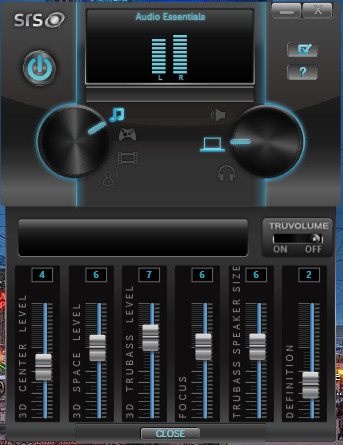
Kliknite gumb padajućeg izbornika pored opcije zvučnika ("Zvučnik") i odaberite Laptop zvučnici ("Laptop zvučnici").
Kliknite gumb pored opcije Auto Tech ("Automatska tehnologija") da biste otvorili izbornik ("Tehnologija"). U padajućem izborniku odaberite WOW HD. Wow HD optimizira stereo zvuk za reprodukciju u sustavima s dva zvučnika, kao što su prijenosna računala i slušalice.
Kliknite gumb Advanced Controls da biste konfigurirali WOW HD postavke. Ove postavke omogućuju vam da konfigurirate razinu basa, kao i veličinu stereo polja kako biste poboljšali zvuk. Nakon toga, kvaliteta zvuka prijenosnog računala značajno se povećava.
Kako poboljšati zvuk na računalu
Glazba je doista divan resurs za obnavljanje snage i rekreacije. Uz pomoć glazbe, možemo stvoriti takvo raspoloženje, ono što želimo - možemo kako se prilagoditi energetskom učinku i opustiti se nakon napornog radnog dana. Kako bi se maksimizirao zadovoljstvo slušanja vaše omiljene glazbe, u našoj moći da poboljšam njezin zvuk.
Prvo, obratite pozornost na audio kodek koji ste instalirali po potrebi, preuzmite i instalirajte, na primjer, K-Lite Mega Codec Pack. Ažurirajte ga na najnoviju verziju.
Najbolji igrač za slušanje glazbe na računalu ovaj trenutak Je li Winamp aplikacija, osobno koristim aplikaciju AIMP.
Eksperimentirajte s ekvalizatorom ručno i koristeći presets koji su već položeni u njega, na optimalni rezultat.
Da biste promijenili glasnoću praćenja staze, možete povećati glasnoću na računalu i promijeniti glasnoću same pjesme. Da biste to učinili, morate koristiti glazbeni urednik. Normalizirajte razinu zvuka na razini koju trebate i spremite.
Zvučnici instalirani na većini prijenosnih računala su prikladni osim za igranje zvukovi sustava Windows. Kupite dodatne stupce ili audio sustav ako vam dopustite proračun.
Ako želite postići najbolji zvuk, zajedno s audio sustavom, pogledajte sebe audio karticu, od kojih kvaliteta zvuka ovisi tijekom reprodukcije.
Preuzmite i instalirajte sebe specijalni efektikoji mogu promijeniti zvuk glazbe, programski obradu odlaznog zvuka.
Svaki korisnik koristi svoje računalo na različite načine, ali gotovo svi slušaju glazbu na njemu i gledaju videozapise. Da biste koristili najpovoljniji dojam da koristite računalo kao medijski centar, morate pravilno konfigurirati zvučne parametre.
Softver
Kada je instaliran operacijski sustav nastaje početna postavka Zvuk i instalirajte potrebne upravljačke programe. Ponekad se događa da se zvučna kartica objavljuje kasnije od operativnog sustava ili windows upravljački program Nije u redu. Otvorite "Upravljačka ploča" - "System" - "Upravitelj uređaja".
Ako je u blizini naše video kartice vrijedi uskličnik, Ponovno instalirajte upravljačke programe. Možete uzeti najprikladniju verziju za vaš OS s isporučenog diska ili web-mjesta proizvođača.
Nakon ponovnog instaliranja upravljačkih programa za ispravnu reprodukciju zvuka, morate instalirati paket. Možemo savjetovati potpuno besplatan skup k-lite kodeka.
Učinke postavljanja
Nakon instalacije potrebnih programa, idite na postavku različitih efekata, s kojima možete značajno poboljšati reprodukciju zvuka. Idemo na "Upravljačka ploča", "Zvuk", odaberite naše zvučnike i postavite ih.
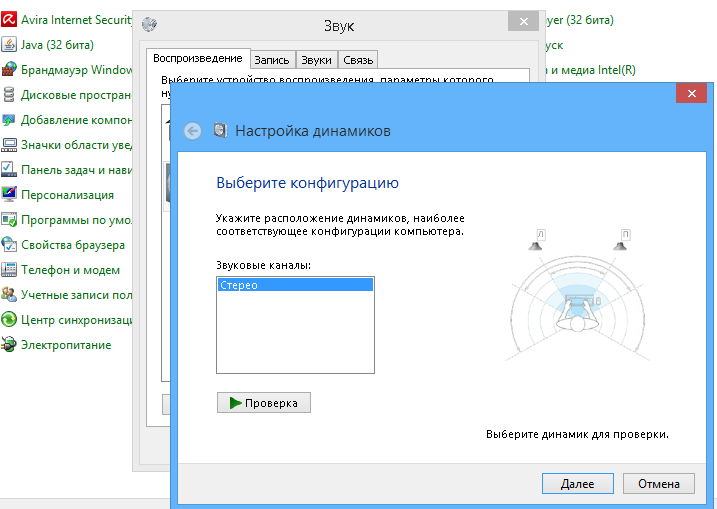
Nakon završetka postavke idite na efekte. Ponovno idemo na postavku zvuka, odaberite zvučnike i kliknite "Svojstva". Idite na "dodatne efekte". Ako ova kartica nije - onda vaša kartica ne podržava tanke postavke ili ga vozač proizvođača zamijenio postavke:
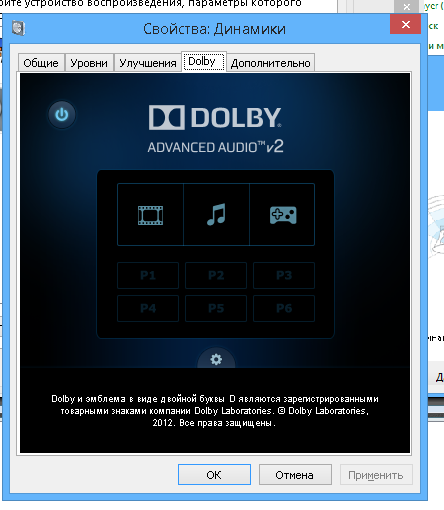
Ako je stranica dostupna, potrebno je konfigurirati učinke:
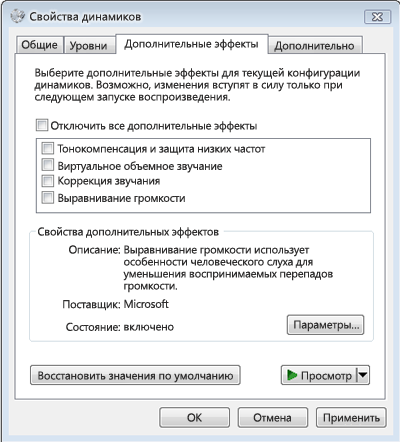
- Izlaz surround zvuka , Ako želite povući dva kanal zvuk na višekanalnoj akustici 5.1 ili 7.1, ova opcija treba omogućiti.
- Ispravljanje zvuka , Ovaj učinak omogućit će postići optimalni zvuk na određenoj točki prostorije kada se koristi mikrofon.
- Virtualni surround zvuk , Učinak emulira zvučni zvuk. Optimalno rješenje, ako imate 2-kanalnu audio karticu i višekanalnu akustiku.
- Stvaranje fantomskih zvučnika , Uz ovaj učinak, višekanalni zvuk bolje se reproducira na sustavima s manje zvučnika. Koristi se za reprodukciju 5.1-kanalnog zvuka na 2.1 sustavu.
- Razmišljanje , Poboljšajte reprodukciju niske frekvencije na prijenosnim računalima s malim zvučnicima.
Koristite dodatke igrača
Prema statistikama, stvarne ljubitelje glazbe preferiraju Foobar2000 audio player, koji vam omogućuje da točno uklonite zvuk na audio kartici. Igrač je vrlo Široke mogućnosti Postavke, a za to postoje mnogi digitalni zvučni rukovatelji (DSP) implementirani u obliku. Mnogo ih je dosta, svaki od njih treba testirati na temu ispravnog rada s dostupnom zvučnom karticom. Korištenje DSP dodataka, možete značajno poboljšati audio reprodukciju.
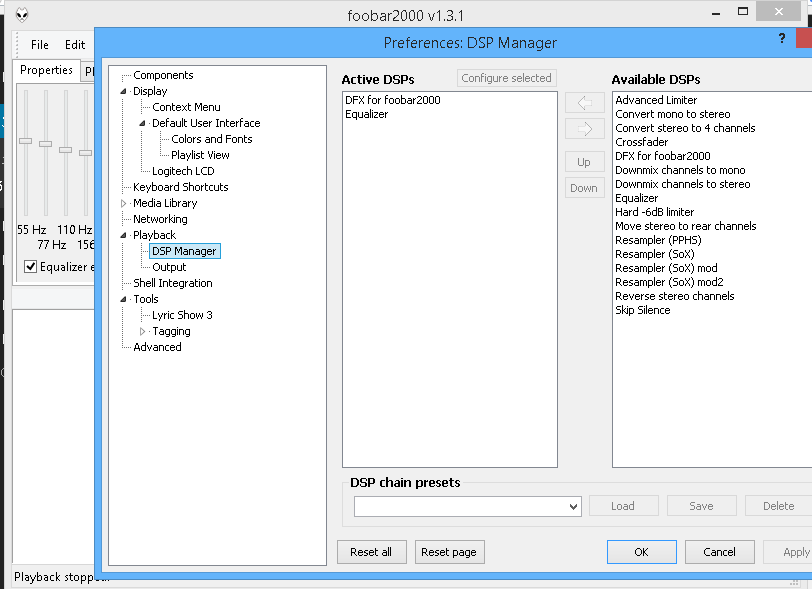
Kada je moja prijateljska djevojka (kćeri 👭 i žena 🙋) dala novi laptop Hewlett Packard za dan zlobnog dana, odmah je skrenuo pozornost na njegov zvuk, jedva informiran od govornika. To nije bilo ni zvuk, i blagi šapat vjetra, koji je na prljavim cestama postavio pasijans iz jesenskih propusta.
Udahnite nježni, tihi vjetar šapat
Ponovno ću dobiti san
Vatra tlo samo miris pepela
I izgledam u daljini u praznini.
Zvijezda je naučila samo niša,
Tako da u nebu upaljač san
Među cestama, kućama, plakatima,
Stoji tiha tišina ...
Ako želim uživati \u200b\u200bu nečemu što bih nešto čuo, morao sam donijeti osjetljivo uho, lokator na laptop i malo u krivu s žlijezdom kako bih uživao u užicima odlaznog zvuka. U prvi pogled - skliznuli su u trgovini "Brachushka", ali nakon instalacije Realtek Audio Vozač. () Morala sam se pridružiti zvuku, jer je također nije bio dio mojih planova. Kako instalirati Realtek HD audio neće slikati, gledati. Opišite postavke "Realtek HD manager" također ne vidite točku, sve je jednostavno tamo.
![]()

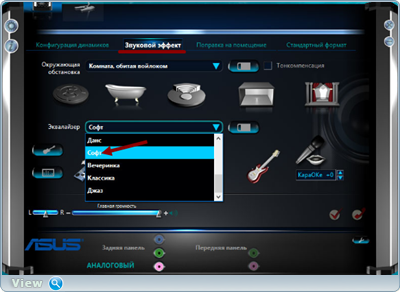
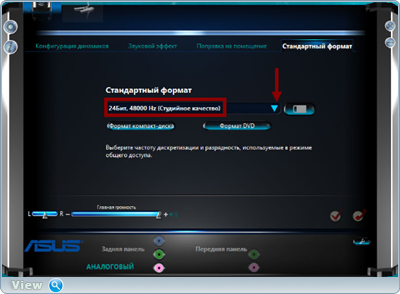
●▬▬▬▬๑۩۩๑▬▬▬▬▬●
Sada o rješenju za poboljšanje zvuka drugim dodacima, a to su dodaci U mjerovima akustika DPS (digitalna elektrana) () ili Dfx Audio pojačivač (). Plugins kao što sam shvatio plaćeno, ali na Torrent Trackers to je samo u prozoru za pretraživanje kako bi predstavio svoje ime i o čudu ...
Nakon instaliranja u Tongiovi akustici DPS (digitalna elektrana), i ukratko Dps. Plugin radi B. način pozadine I obrađuje cijeli zvuk na računalu. DPS Profil sustav, optimizira zvuk zvučnika, ispod medija za slušanje. Prije svega, izbor zvučnika i medija:
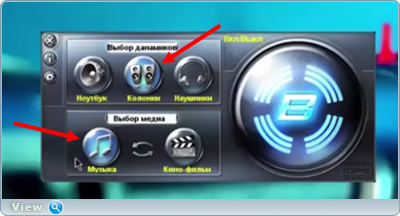
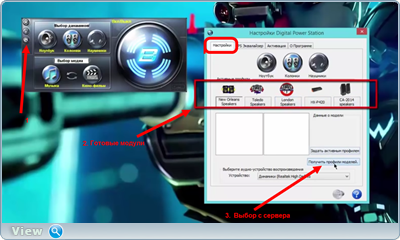
Ako ste učitali module s poslužitelja, postupak podešavanja je sljedeći: 1. Odabir glavnog modula 2. Odabir grane 3. "Podesite gumb Active Profile".
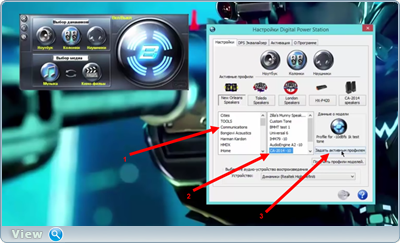
Zatim "trenirajte" ekvilizator.
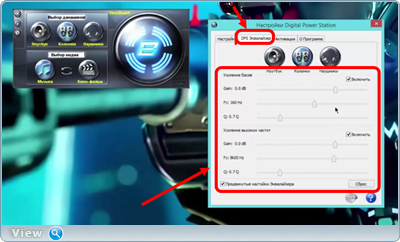
Možete isključiti dodatak od treće klikom na gumb "Isključi DPS procesor".
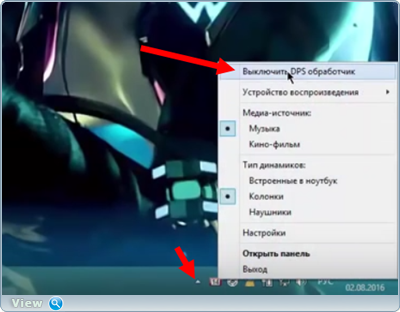
●▬▬▬▬๑۩۩๑▬▬▬▬▬●
Nakon postavljanja dodatka, kvaliteta zvuka je stvarna bolja, postaje čišći i zasićeniji. Ali najpoznatiji je dodatak DFX audio pojačivač. (Gore navedeno). Nakon instalacije i uključite dodatak odmah je spreman za rad. Promijeniti izgled programi.
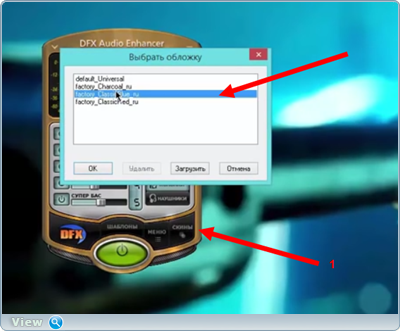
Tanka postavka ekvilizatora.
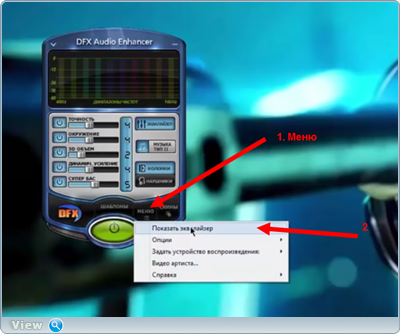
Postavljanje svih vrsta opcija.
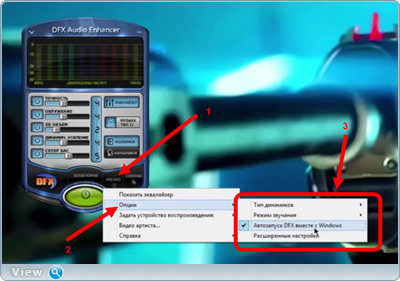
Tanka podešavanje dodatnih modula, do isključivanja jedan od njih.
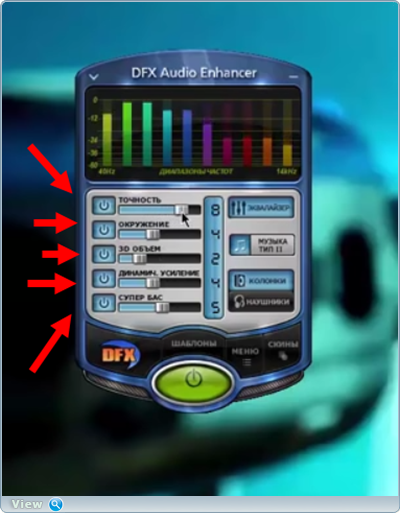
Puno isključivanje dodatka.

Ukratko, podizanje i podizanje to s jednim dodatkom, s drugim. Sada ostaje da shvati što je opcija za poboljšanje zvuka prikladan za vas. Za provjeru 🎶 Objavljeno igrača u zaglavlju s mojim računom na SoundCloudu ( glazbeni player Biti pod glavnim valjkom za obuku) ili proći kroz izravnu vezu.
Nakon što je roller postavio, pali su komentari.
: "Mogu savjetovati kvalitetu zvuka, a vlastiti volumen je povećan na 500% ovog, nesparenog prog Letusoft Sound Booster., Glasnoća zvuka u rudniku slušalica je najpopularniji parametar pri gledanju filmova na internetu. Moj način je najbolji XDD dečki. "
: Sa svim velikim poštovanjem Oleg, ovi načini su o bilo čemu. Virtualni kabelski hrpa, vozač asio2all. i sekvencer Fl studio. - Samo ogulite dijelove, sve gore opisane metode. Prednost ASO4ALL-a preko Realtec, mislim da su svi jasni, ali na račun sekvencera ću objasniti: sve aplikacije u sustavu Windows mogu se podijeliti u skupine i obraditi odvojene kanale. Na primjer, učinio sam kako slijedi: 1 kanal - Ustro. Prema zadanim postavkama, ibishe, pregledniku i igre, 2 kanala - mediji, a zatim je glazba. Igrač i video player (glazbeni isječci), 3 kanal - Skype van, 4 kanal - moj mikrofon itd.
Kada gledam filmove i videozapise na cijevi, na prvom kanalu postoji maksimizer u prvom kanalu kada igram online igre S prijateljima u Skypeu, zvuk iz Skype priguši zvuk igre da čuje sugovornike, a na skretanje - višestanski kompresor na prvom kanalu, omogućuje vam da obojite najviše tihi zvukovi U igri, unatoč glasu u Skypeu, pozadine u Skypeu potpuno se izrezuju na 3 kanala, zbog mroeise dodatka. Prednosti ovog sustava može se reći dugo vremena, možda ću zaustaviti 😉.
Pomoći žrtvi kapitalističkog kataklizma. Podijelite stranicu u društvenom jeziku. Mreže:
Uputstvo
Preuzmite program SRS Audio Essentials prema referenci u odjeljku "Resursi" ovog članka. Instalirajte program. Nakon instalacije program se automatski pokreće i reproducira se demo zvuk. Okrenite prozor SRS Audio Essentials.
Kliknite gumb Start, odaberite "Upravljačka ploča". Dvaput kliknite "zvukovi i audio uređaji" u sustavu Windows XP ili "Sound" u sustavu Windows Vista i Windows 7. Možda ćete morati kliknuti "klasični prikaz" ili "Pregled: Male ikone" da biste vidjeli odgovarajuću opciju.
Provjerite je li instaliran zadani audio reprodukcijski uređaj: SRS Labs Audio Essentials. Ako je tako, program je ispravno instaliran. Zatvorite prozor s upravljačkom pločom i vratite se na prozor SRS Audio Essentials.
Uključite audio player, odaberite glazbenu datoteku i pokrenite reprodukciju kako biste provjerili kvalitetu zvuka.
Kliknite na izbornik pored opcije sadržaja ("sadržaj") i odaberite glazbu ("glazba"). Optimizira zvuk za računalo u skladu s vrstom sadržaja koji izgubite. Osim glazbe, možete odabrati film ("kino"), igre ("igre") i glas ("glas").
Kliknite gumb pored opcije Auto Tech ("Automatska tehnologija") da biste otvorili izbornik ("Tehnologija"). U padajućem izborniku odaberite WOW HD. Wow HD optimizira stereo zvuk za reprodukciju u sustavima s dva zvučnika, kao što su prijenosna računala i slušalice.
Kliknite gumb Advanced Controls da biste konfigurirali WOW HD postavke. Ove postavke omogućuju vam da konfigurirate razinu basa, kao i veličinu stereo polja kako biste poboljšali zvuk. Nakon toga, kvaliteta zvuka prijenosnog računala značajno se povećava.
Glazba je doista divan resurs za obnavljanje snage i rekreacije. Uz pomoć glazbe, možemo stvoriti takvo raspoloženje, ono što želimo - možemo kako se prilagoditi energetskom učinku i opustiti se nakon napornog radnog dana. Kako bi se maksimizirao zadovoljstvo slušanja vaše omiljene glazbe, u našoj moći da poboljšam njezin zvuk.
Uputstvo
Da biste promijenili glasnoću praćenja, možete povećati glasnoću računaloi promijenite volumen same staze. Da biste to učinili, morate koristiti glazbeni urednik. Normalizirajte razinu zvuka na razini koju trebate i spremite.
Ako želite postići najbolji zvuk, zajedno s audio sustavom, pogledajte sebe audio karticu, od kojih kvaliteta zvuka ovisi tijekom reprodukcije.
Video na temu
Nije uvijek lansirano na računalnoj igri daje zadovoljstvo igrača. Zadane postavke ogleda se na kvalitetu videozapisa, zvuk isteka i drugih čimbenika koji utječu na ukupnu atraktivnost. igre.

Trebat će vam
- Računalo, računalna igra.
Uputstvo
Nakon što postavite bilo koju računalnu igru \u200b\u200bna računalo, možete postaviti određene parametre za to što će utjecati kvaliteta igre i proces igre. Ti se parametri mogu konfigurirati izravno u sučelju. trčanje aplikacije, Pa što treba učiniti kako bi se poboljšalo kvaliteta igre?
Prije svega, pokrenite igru \u200b\u200bs administratorskim pravima. Da biste to učinili, desnom tipkom miša kliknite naljepnicu. igreNakon toga odaberite "Run u ime". Pojavit će se prozor u kojem trebate staviti točku ispred korisnika "administratora". Odabir administratora kliknite U redu i pričekajte igre.
Nakon što je glavni izbornik dostupan za vas igreMorate otići na odjeljak Postavke klikom na odgovarajući unos. Jednom ovdje, vidjet ćete odjeljke kao što su: "Konfiguriranje kontrolera", "Sound Setup", "Postavljanje videozapisa". Ako postavke zvuka ne mogu zanimati, onda postavke videozapisa zaslužuju posebnu pozornost.
Idite na "Video Settings". U ovom odjeljku morate postaviti sve pokazatelje po maksimumu. Također možete postaviti željeno dopuštenje igre, Nakon svih promjena, spremite nove parametre. Igra će se automatski ponovno pokrenuti, nakon čega se možete igrati s više kvalitativni video pratnja.
Video na temu
Povezani članak
Nedostatak zvuka na prijenosnom računalu, kao u stolnim računalima, gotovo je uvijek posljedica njegove nepravilne konfiguracije. Razlog se može unijeti i volumen volumena i konfiguracije funkcija zvučna kartica, Da biste vratili zvuk, morate izvršiti niz postavki prijenosnih računala.

Uputstvo
Ako problem nije riješen, koristite standardni mikser - windows Da biste prilagodili postavke zvuka, u većini slučajeva bit će realtek AC97 audio ploča. Miješalica ima mnogo klizača dizajniranih za podešavanje glasnoće, ravnoteže i zvučnih frekvencija. Ovdje morate obratiti pozornost na sve oznake, mora se resetirati. U nedostatku zvuka s određenim uređajima, kao što su mikrofon, CD ili DVD, morate podesiti odgovarajuće klizače.
Ako se koriste vanjski zvučnici kao izvor zvuka, morate provjeriti njihovu postavku. Obično zahtijevaju vanjski izvor Energija, provjerite jesu li spojeni na utičnicu i prilagođavaju im se razini glasnoće.
Izvori:
- kako uspostaviti zvuk na računalu
U operativnoj sobi windows sustav Vista pruža mnoge mogućnosti za promjenu različite postavkeTako da svaki korisnik može prilagoditi sučelje za rad što je moguće prikladno. Posebno se odnosi na postavku zvuk i odabir pojedinačnih zvučnih učinaka pratećih događaja.

Uputstvo
SVAKI korisnik sustava Windows. Vista se odlikuje njegovom specifičnom značajkom računala. Stoga se politika ovog operativnog sustava sastoji u fleksibilnom postavljanju parametara, što vam omogućuje da se individualno izgradite sučelje i zvučnu podršku za rad, čime se povećava učinkovitost vašeg rada.
Za postavke zvuk Otvorite upravljačku ploču. To se može učiniti kroz gumb Start "Start". Na ploči idite na odjeljak "Oprema i zvuk".
U prozoru se otvara, vidjet ćete sve uređaje koji se koriste tijekom sustava. Pronađite odjeljak "Sound", sadrži tri pododjeljka: "Podešavanje zvučnika", "Promjena zvukova sustava" i "Upravljanje zvučnim uređajem".
U prozoru "Glasnoća", koji se pojavljuje prilikom odabira prve pododjeljke, po defaultu postoje dva regulatora zvuk, Prvi, nazvan "uređaj", odgovoran je za igranje zvuk kroz stupove ili slušalice. Drugo, " Windows zvuči"Upravlja volumen sustava zvučnog sustava koji prate razne događaje. Ova se postavka također može nazvati s desne strane zaslona na programskoj traci.
Pododjeljak "Promjena sustava zvuči" upravlja postavkom zvučnih efekata sustava Windows. Prema zadanim postavkama postavlja se standardna shema zvuka, koja se može promijeniti. Da biste to učinili, na kartici "Sounds" odaberite željeni niz iz popisa "Software", zatim željenu melodiju iz padajućeg popisa "Zvuk".
Možete dodati vlastite zvučne datoteke pomoću gumba "Pregled". Također, postavka pruža mogućnost slušanja odabranog unosa pritiskom na gumb "Check". Osim standardne sheme zvuk U Vista postoji potpuna odsutnost zvučne podrške, koja se može postaviti po izboru "bez zvuk"" Kada se izmjene postavki završi, kliknite "Primijeni" i zatvorite prozor.
